- 公開日:
iPhoneでGoogleの検索履歴が消えた場合
こちらの記事では、iPhoneでGoogleの検索履歴が消えた場合の対処法をお伝えします。
検索履歴をもとに確認したいことがある場合、消えていると非常に困りますよね。果たして対処法はあるのか、具体的にご紹介します。
iPhoneでGoogleの検索履歴が消えた場合
Googleの検索履歴には二種類あります。ひとつは、ブラウザに保存される検索履歴で、もうひとつはGoogle アカウントに保存される検索履歴です。
前者のブラウザに保存される検索履歴の場合は、以下の記事で紹介している内容を実践することで復元できる可能性があります。
スマホ(iPhone)で削除したGoogle検索履歴を復元する方法
Google アカウントに保存されている検索履歴は、一度削除してしまうと復元はできません。
iPhoneの検索履歴がいきなり消えた・勝手に消えた
iPhoneの検索履歴がいきなり消えた・勝手に消えたというシチュエーションは、Google アカウントに保存されている検索履歴において起きやすいです。
Google アカウントに保存されている検索履歴は、「ウェブとアプリのアクティビティ」という機能によってコントロールされています。
こちらの機能は、保存されるデータを一定期間で自動削除させる設定が可能で、この期間が経過してしまったため、保存していた検索履歴がいきなり消えたと感じた可能性があります。
「ウェブとアプリのアクティビティ」の自動削除の設定を変更する手順は、以下の通りです。
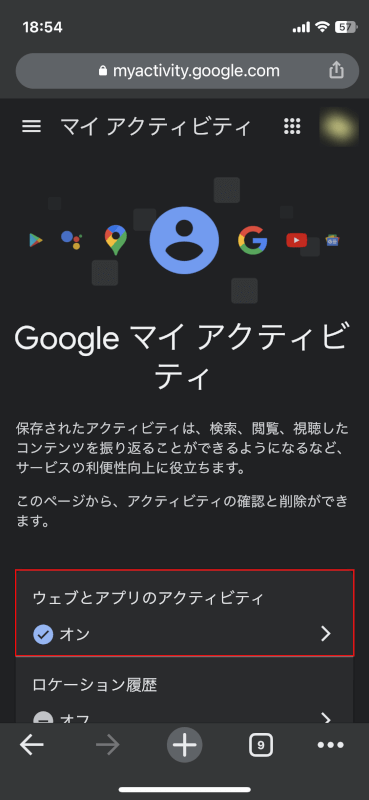
Google アカウントにログイン状態で、「Googleマイアクティビティ」を開き、「ウェブとアプリのアクティビティ」をタップします。
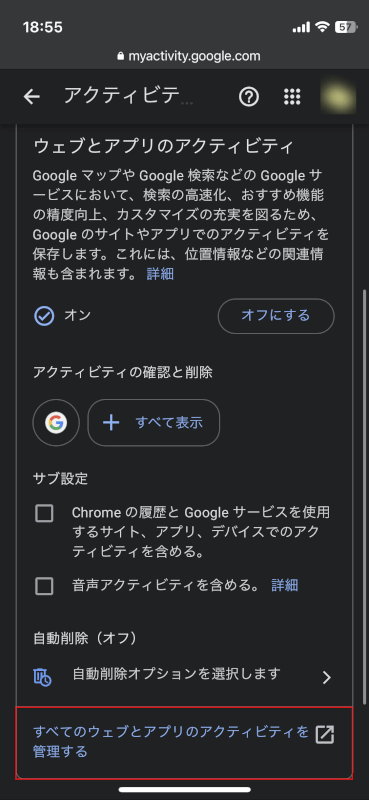
「すべてのウェブとアプリのアクティビティを管理する」をタップします。
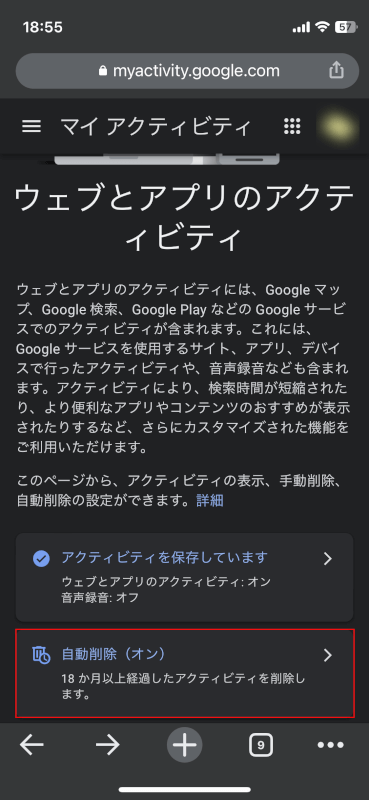
「自動削除(オン)」をタップします。
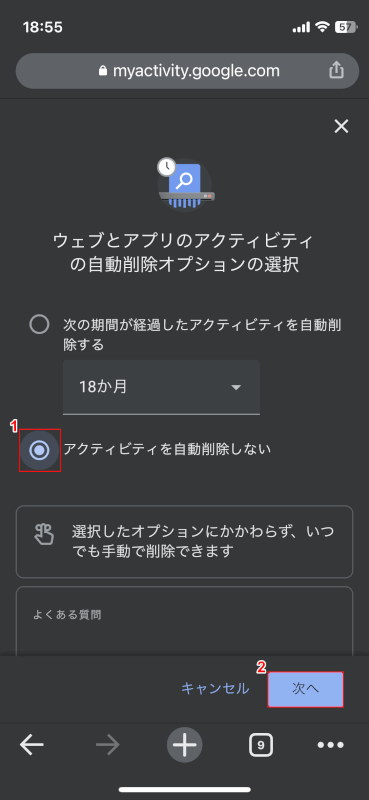
①「アクティビティを自動削除しない」をタップし、②「次へ」ボタンをタップします。
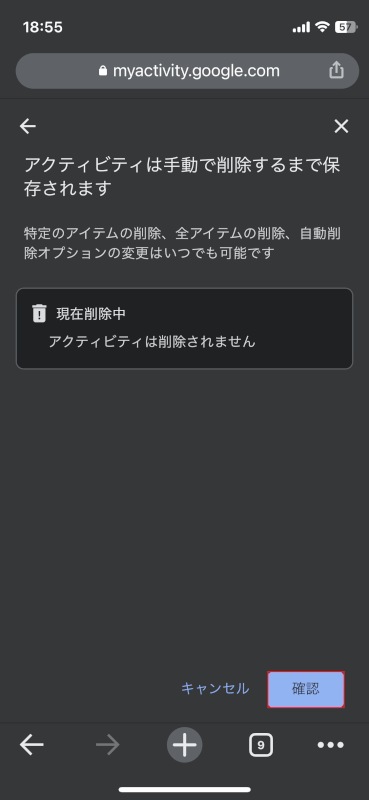
確認画面が表示されるので、「確認」ボタンをタップします。
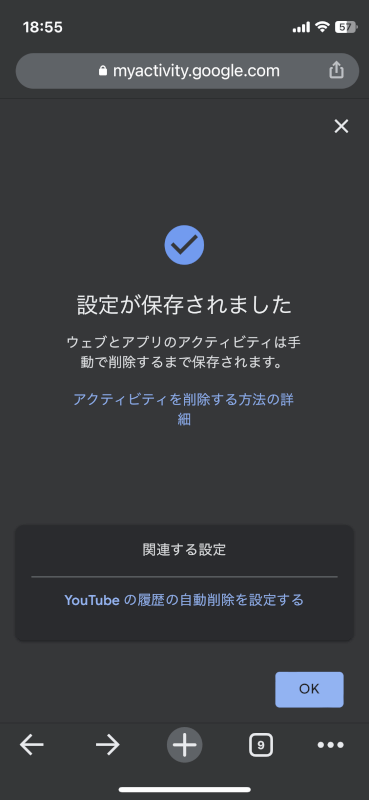
以上で設定は完了です。今後、Google アカウントに保存されている検索履歴は、自動で削除されなくなります。